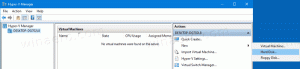Activer ou désactiver le mode Ask Age for Kids dans Microsoft Edge
Voici comment activer ou désactiver le mode Ask Age for Kids dans Microsoft Edge. Il est désactivé par défaut, Edge n'affiche donc pas la boîte de dialogue de sélection de plage chaque fois que vous démarrez la session de navigation en mode enfants.
Lorsque l'utilisateur lance le mode Enfants pour la première fois, Edge demande de choisir la tranche d'âge. Cela est nécessaire pour configurer les paramètres Edge afin que votre enfant puisse accéder à un contenu pertinent et sûr. Bien que Microsoft Edge ne crée pas de profil enfant dédié, il se souvient de la tranche d'âge que vous avez sélectionnée et ne vous demande plus de la spécifier la prochaine fois que vous lancez le mode Enfants. Un tel comportement peut ne pas bien fonctionner pour les familles avec des enfants de différents groupes d'âge.
Ces utilisateurs devront peut-être s'assurer qu'Edge confirme la tranche d'âge pour Mode Enfants à chaque lancement, car le contenu pour un enfant de six ans ne sera probablement pas intéressant pour un enfant de onze ans. Cet article vous expliquera comment activer le
Demandez la tranche d'âge pour le mode enfants option dans Microsoft Edge.Au cas où vous l'auriez manqué, Microsoft Edge a récemment obtenu un mode enfants dédié - un environnement adapté aux enfants qui permet à vos enfants d'utiliser Internet et de rester en sécurité. Lorsqu'il est activé, le mode enfants active Bing SafeSearch, applique un thème mignon et limite les sites Web à ceux d'une liste blanche prédéfinie ou définie par l'utilisateur. Tu peux apprendre comment activer le mode enfants dans Microsoft Edge dans un article dédié.
Pour le moment, le mode enfants n'est disponible qu'aux États-Unis dans Microsoft Edge 90 et plus récent. En outre, le mode enfants est toujours en cours de déploiement, de sorte que certains utilisateurs ne le reçoivent pas encore, même aux États-Unis.
Comment activer ou désactiver la plage d'âge Ask pour le mode enfants dans Microsoft Edge
- Ouvrez Microsoft Edge.
- Ouvrez son menu à l'aide du bouton à trois points dans le coin supérieur droit ou du raccourci Alt + F.
- Sélectionner Paramètres du menu.
- Aller à Famille > Mode Enfants. Alternativement, vous pouvez entrer
edge://settings/familydans la barre d'adresse pour accéder directement à la section souhaitée. - Localisez le Demandez toujours de choisir la tranche d'âge avant de démarrer le mode Enfants toggle et activez-la pour activer la confirmation, ou désactivez-la pour restaurer le comportement par défaut.
Vous avez terminé. Si vous activez le Demandez la tranche d'âge pour le mode enfants option, le navigateur vous demandera de sélectionner la valeur d'âge la prochaine fois que vous lancerez le Mode Enfants.
Vous pouvez également modifier la tranche d'âge par défaut sans activer l'option à bascule décrite ci-dessus.
Il n'est pas nécessaire d'activer le Demandez la tranche d'âge pour le mode enfants option si vous voulez le changer une fois. Par exemple, vous remarquerez peut-être que le groupe 5-8 ans ne correspond pas aux besoins de votre enfant, et il est prudent de le laisser accéder au groupe 9-12 ans ou vice versa.
Modifiez la tranche d'âge par défaut pour le mode Enfants dans Microsoft Edge.
- Ouvrez Microsoft Edge.
- Accédez à Paramètres > Famille > Mode Enfants.
- Localisez le Démarrez toujours le mode enfants dans la tranche d'âge sélectionnée option.
- Choisissez entre 5-8 ans ou 9-12 ans.
Comme vous pouvez le voir dans les captures d'écran ci-dessus, seules deux options sont actuellement disponibles: 5-8 ans et 9-12 ans. Vous pouvez voir comment Microsoft Edge modifie l'expérience de navigation pour chaque groupe dans le Paramètres familiaux section. Le groupe 5-8 ans peut utiliser Internet de manière simplifiée, tandis que le groupe 9-12 a des limitations légèrement relâchées qui permettent parcourant « articles et nouvelles intéressants ». De plus, chaque groupe dispose d'une liste prédéfinie de sites Web autorisés que vous pouvez personnaliser dans le Les paramètres.